Nüüd, kui soovite jagada midagi oma kohalikust veebiserverist oma sõpradele, kes asuvad väljaspool kohalikku võrku ja kes ei pääse teie masinale juurde. Siis kuidas paljastada oma kohalikku hosti oma sõpradele väljaspool LAN-i?
Sel juhul loote tunneli oma kohalikust hostist Internetti ja jagate oma sõpradele avalikku IP-aadressi, millele pääseb juurde kogu Internetist.
Tunneleid saab luua kasutades SSH või Ngrok. Arutame siin mõlemat viisi ja seejärel kontrollime tunnelite kasutamist netkass.
Avaliku IP saamine Ngroki abil
Ngrok on platvormidevaheline tunnelitarkvara, mida saab kasutada turvaliste tunnelite loomiseks Internetist kohalikku võrku. Samuti haarab see kogu liikluse kontrollimiseks. Järgneb meetod tunnelite loomiseks kohalikust hostist Internetti.
Ngroki installimine
Enne kasutamist Ngrok teie arvutisse, peame selle installima. Ngrok saab installida, kasutades terminalis järgmist käsku.
[meiliga kaitstud]: ~ $ snap install ngrokÜlaltoodud käsu käivitamisel installib see ngroki pärast vajalike failide allalaadimist. Saate kontrollida, kas Ngrok on installitud või mitte, kasutades terminalis järgmist käsku.
[meiliga kaitstud]: ~ $ ngrok --versioonKui Ngrok Kui see on installitud, annab see järgmise joonise näidatud versiooni.
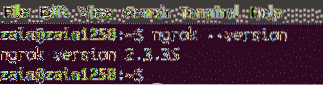
Pärast installimist Ngrok, nüüd on see tunnelite rajamiseks kasutamiseks valmis.
Kohaliku hosti avalikkusele tutvustamine
Ngrok kasutatakse kohaliku veebiserveri Interneti kuvamiseks. Kõik, mida me peame tegema, on öelda Ngrok millist porti teie kohalik veebiserver kuulab. Kohaliku veebiserveri Interneti kuvamiseks käivitage järgmine käsk
[meiliga kaitstud]: ~ $ ngrok http 8080Kui käivitate ülaltoodud käsu terminalis, Ngrok loob tunneli teie kohalikust veebiserverist pordi 8080 kaudu Internetti ja kuvab avaliku URL-i, mille kaudu teie kohalikule veebiserverile pääseb juurde. Järgmine GUI kuvatakse terminalis, kui käivitate ülaltoodud käsu.
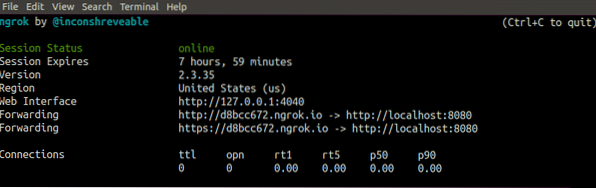
Nüüd saate kohalikule hostile: 8080 pääseda üle kogu Interneti, kasutades ülaltoodud joonisel näidatud linki.
Tunneli kaudu liikluse kontrollimine
Ngrok annab meile võimaluse kontrollida kõiki sissetulevaid või väljaminevaid päringuid Internetist oma kohalikule hostile. Kogu liiklust saame jälgida järgmisele lingile minnes
localhost: 4040 / inspect / httpÜlaltoodud lingi avamisel kuvab brauser teile kõik sissetulevad või väljaminevad päringud, nagu on näidatud järgmisel joonisel.
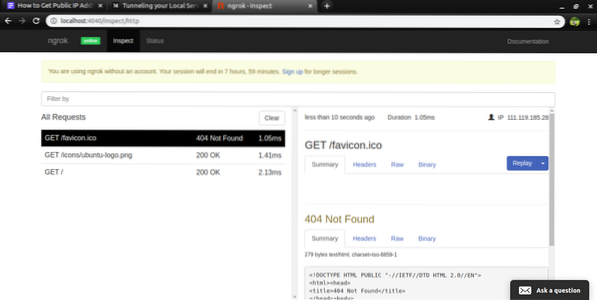
Terminal näitab ka teie kohalikule veebiserverile tehtud päringuid. Järgmisel joonisel on näidatud, kuidas terminal hoiab registris http-päringuid.
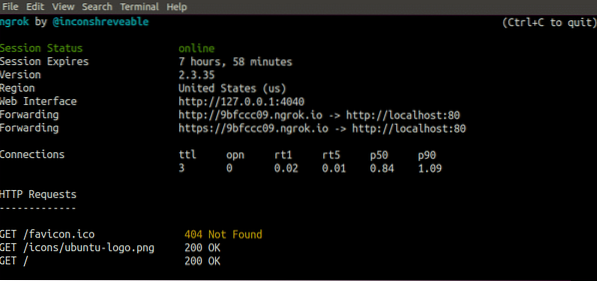
SSH abil avaliku IP hankimine
SSH tuntud ka kui Secure Shell on turvaline sideprotokoll, mida kasutatakse kaugsuhtluseks kliendi ja serveri vahel. Lisaks, SSH saab kasutada ka tunnelite rajamiseks, et muuta teie kohalik host üldsusele kättesaadavaks. Selles blogis näeme, kuidas SSH-d kasutada tunnelite loomiseks kohaliku hosti ja avaliku Interneti vahel.
Kohaliku hosti avalikkuse ette toomine
Localhostit saab ka avalikkusega kokku puutuda, kasutades SSH mis on põhimõtteliselt sideprotokoll. Seda nimetatakse SSH tunnelite või SSH sadama edastamine. Käivitage järgmine käsk oma kohaliku hostali terminalis, et luua tunnel kohaliku hosti ja kaugserveri vahel
[meiliga kaitstud]: ~ $ ssh -R 8080: localhost: 8088 remoteUser @ IPAddressÜlaltoodud käsus
- 8080 on port, mida server kuulab
- 8088 on port, mille soovite paljastada
- remoteUser on selle kasutaja nimi, kellele kavatsete oma veebiserveri eksponeerida
- IPAddress on kaugkasutaja IP
- -R tähendab, et loote ühenduse kaugserverist kohaliku hostiga
Nüüd pääseb oma localhosti porti 8088 kaugserverist, millel on IP „IP-aadress“ ja kasutajanimi „remoteUser“, pordi 8080 kaudu.
Serveri kaugkonfiguratsioon
Enne serveris serveri kaudu juurdepääsu tunnelile hosthostile tehke mõned muudatused sshd_config kaugserveri fail. Selle faili saab avada, sisestades terminali järgmise käsu.
[meiliga kaitstud]: ~ $ nano / etc / ssh / sshd_configPärast faili avamist tehke muudatused, nagu on näidatud järgmisel joonisel.
AllowTcpForwarding jahGatewayPorts jah
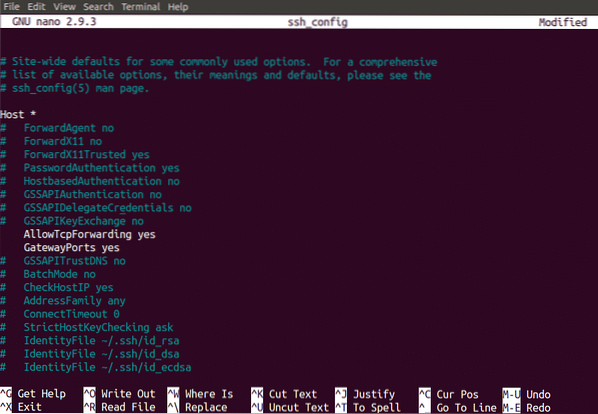
Pärast muudatuste tegemist taaskäivitage oma SSH server nende muudatuste rakendamiseks. Nüüd on localhost avatud kaugserverile, kuhu pääsete juurde.
Tunnelite katsetamine
Siiani oleme loonud tunnelid localhosti ja kaugserveri vahel kasutades SSH ja Ngrok. Nüüd katsetame, kas need tunnelid on rajatud või mitte. Me kasutame netkass käsk tunneleid katsetada. Käivitage järgmine käsk oma kohaliku hostali terminalis
[meiliga kaitstud]: ~ $ netcat -l -p 8088Kui käivitate ülaltoodud käsu oma kohaliku hostali terminalis, netkass hakkab kuulama teie kohaliku hosti sadamas 8088.
Nüüd sisestage sõnumi saatmiseks kaugserveri terminali järgmine käsk
[meiliga kaitstud]: ~ $ echo “Tere!”| netcat [kaugserveri IP] 8080Kui käivitate ülaltoodud käsu kaugserveri terminalis, peab localhosti terminali ilmuma teade "Tere". Kui see juhtub, on teie tunnel rajatud.
Järeldus
Selleks, et muuta oma kohalik host Internetist kättesaadavaks, tuleb luua tunnelid oma kohaliku hostini ja Interneti vahel. Selles blogis oleme arutanud, kuidas luua tunneleid, et muuta oma kohalik host Internetis kättesaadavaks. On arutatud kahte tunnelite rajamise meetodit, mis on SSH tunnelite rajamine ja Ngrok tunnelite rajamine. Liikluskontroll kasutades Ngrok arutatud on ka tunnelite rajamist. Pärast seda tunnelite katsetamise protsess netkass on arutatud. Pärast selle ajaveebi lugemist on teil väga lihtne oma kohalikku veebiserverit avalikkuse ette tuua.
 Phenquestions
Phenquestions


